Musisz nagrać ekran na komputerze z systemem Linux, alenie jesteś zadowolony z dostępnych rejestratorów ekranu? Rozważ skorzystanie z potężnego narzędzia do kodowania FFMPEG. Jest bardzo wszechstronny i może wykonywać wiele czynności, w tym przechwytywanie ekranu na pulpicie systemu Linux.
ALARM SPOILERA: Przewiń w dół i obejrzyj samouczek wideo na końcu tego artykułu.
Konfiguracja FFMPEG jest nieco bardziej złożonaniż naciśnięcie przycisku „nagrywania” w programie, ale kompromis polega na tym, że oferuje on prawdziwą moc, automatyzację i dostosowanie, których nie oferują inne narzędzia do nagrywania GUI w systemie Linux.
Instalowanie FFMPEG
Ubuntu
sudo apt install ffmpeg
Debian
sudo apt-get install ffmpeg
Arch Linux
sudo pacman -S ffmpeg
Fedora
sudo dnf install ffmpeg
OpenSUSE
sudo zypper install ffmpeg
Inne Linuxes
Narzędzie do kodowania FFMPEG jest jednym z najbardziejużywane narzędzia wideo w systemie Linux i systemach operacyjnych w ogóle. Z tego powodu narzędzie jest obsługiwane w prawie każdej dystrybucji Linuksa. Jeśli z jakiegoś powodu używany system operacyjny Linux nie obsługuje FFMPEG z pakietem binarnym, najlepszym rozwiązaniem jest ręczna instalacja oprogramowania z repozytorium Github FFMPEG.
Aby to zrobić, najpierw upewnij się, że masz git narzędzie zainstalowane. Po zainstalowaniu otwórz terminal i wykonaj następujące czynności, aby zbudować oprogramowanie:
git clone https://github.com/FFmpeg/FFmpeg.git
Wejdź do katalogu FFMPEG za pomocą Płyta CD Komenda.
cd FFmpeg
Zanim zaczniesz kompilować oprogramowanie, musisz utworzyć nowy plik konfiguracyjny. Dzieje się tak, aby oprogramowanie znało Twój system i mogło poprawnie budować.
./configure
Problemy z ./configure? Próbować:
./configure --help
Następnym krokiem w procesie kompilacji jest użycie robić Komenda. Make zajmuje większość budynku i jest to najbardziej krytyczny krok w instalacji FFMPEG.
make
Na koniec zainstaluj oprogramowanie w systemie za pomocą komendy install.
sudo make install
Nagraj swój ekran
Oprogramowanie FFMPEG jest bardzo wszechstronne i może byćskonfigurowany do robienia wszystkiego, w tym przechwytywania wideo. To powiedziawszy, domyślny rodzaj wizualnego przechwytywania, który jest możliwy, działa poprzez przechwytywanie każdego dostępnego ekranu. Jest surowy, ale działa. Aby z niego skorzystać, otwórz okno terminala. Przed rozpoczęciem przechwytywania w terminalu dobrym pomysłem jest utworzenie specjalnego folderu do pracy. W ten sposób wszystkie nagrania przechodzą tam, a nie w przypadkowych miejscach.

Używając mkdir polecenie, aby utworzyć nowy folder przechwytywania w ~ / Videos.
mkdir -p ~/Videos/ffmpeg-capture/
Następnie przenieś terminal do nowego katalogu, aby przechwycenie miało miejsce tam, a nie w innej lokalizacji.
cd ~/Videos/ffmpeg-capture/
Możesz teraz rozpocząć nagrywanie ekranu. Oto podstawowe polecenie przechwytywania:
ffmpeg -f x11grab -y -r 30 -s 1920x1080 -i :0.0 -vcodec huffyuv out.avi
Pamiętaj, aby zmienić rozdzielczość w poleceniuodpowiadać monitorowi, na którym nagrywasz. W poleceniu pokazanym powyżej rozdzielczość jest ustawiona na 1920 × 1080 i jest ustawione na rejestrowanie pulpitu z prędkością 30 klatek na sekundę i wysyłanie go do pliku o nazwie capture.mp4. Przeważnie rzutowanie ekranu przy 25 FPS jest w porządku. Jeśli jednak chcesz nagrać coś, co wymaga dużej liczby klatek na sekundę (np. Gry wideo lub ruchome obrazy), rozważ zmianę z 30 na 60. Pamiętaj, że zmiana FPS z 30 na 60 spowoduje obniżenie wydajności słabsze komputery. Zanim to zrobisz, spróbuj wcześniej dowiedzieć się, czy Twój komputer z systemem Linux może podnieść wydajność.
Zakończ nagrywanie w dowolnym momencie, dotykając klawisza „q” na klawiaturze.
Nagrywaj ekran i kamerę internetową
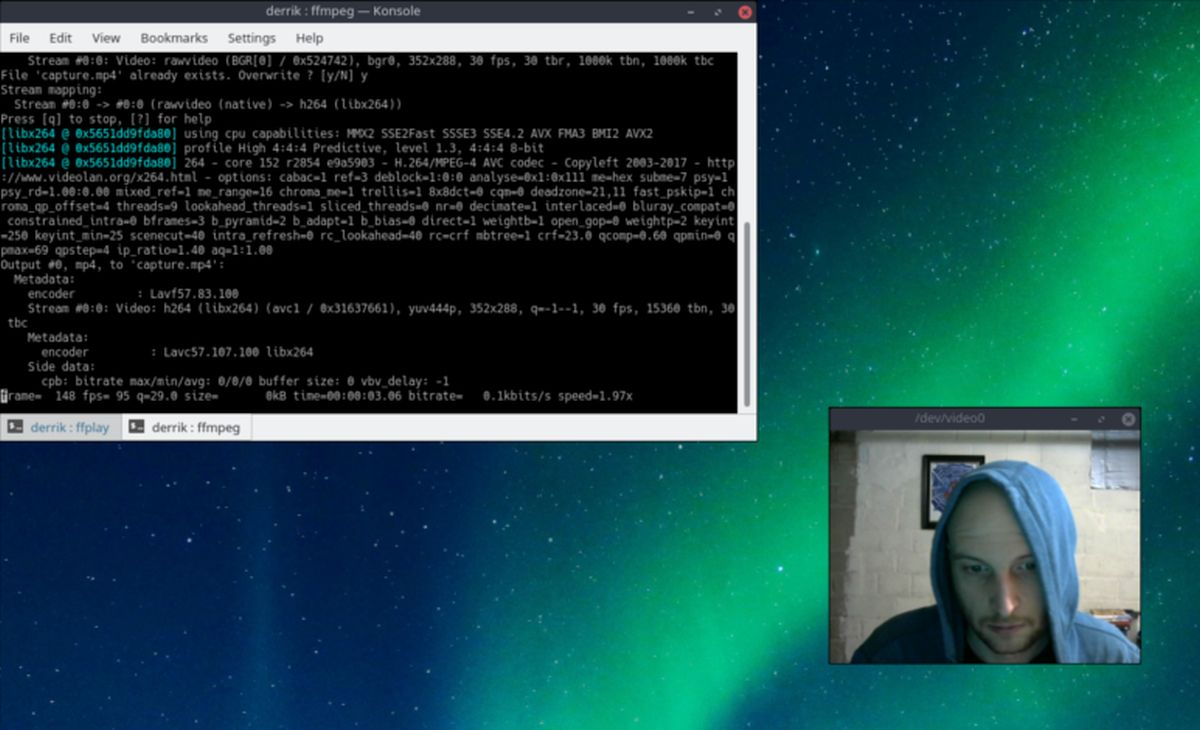
Możliwe jest przechwycenie pulpitu w FFMPEGi jednocześnie nagrywaj z kamery internetowej. Aby to zrobić, musisz użyć dwóch osobnych poleceń. Pierwsze użyte polecenie wyświetli aktywną kamerę internetową aktualnie podłączoną do systemu Linux. Drugim poleceniem jest zrzut ekranu.
Dla pierwszego polecenia otwórz okno terminala i wprowadź następujące dane:
ffplay -f video4linux2 -i /dev/video0 -video_size 320x240 -fflags nobuffer
Ta konfiguracja wyświetli okno kamery internetowej zprawie brak opóźnień bezpośrednio na ekranie o rozdzielczości 320 × 240. Nie martw się o rozmiar, ponieważ będzie dobrze wyglądał na nagraniu. Chwyć okno kamery i umieść je w dowolnym miejscu. Dodatkowo, jeśli menedżer okien obsługuje ukrywanie, rozważ, aby zniknąć kontrolki okna kamery, aby uzyskać lepszy efekt.
Uwaga: jeśli nie lubisz 320 × 240 rozdzielczość, rozważ zmianę na cośjeszcze. Zapoznaj się z instrukcją obsługi kamery internetowej, aby znaleźć idealną rozdzielczość do użycia, ale pamiętaj, nie używaj wyższej rozdzielczości niż urządzenie może obsłużyć, bo wszystko się zepsuje.
Gdy pierwszy terminal jest otwarty, kamera internetowa będzie wyświetlana na pulpicie. Następnie otwórz drugie okno terminala, aby rozpocząć faktyczne nagrywanie:
cd ~/Videos/ffmpeg-capture/
ffmpeg -f x11grab -r 30 -s cif -i :0.0 capture.mp4
Dopóki te dwa okna terminali są otwarte, będziesz nagrywać pulpit z prędkością 30 klatek na sekundę i wyświetlać kamerę internetową.
Aby zatrzymać nagrywanie, przejdź do okna FFMPEG i naciśnij „q”, aby wyjść, następnie przejdź do terminala FFPLAY (ten, który nadaje kamerę) i naciśnij Ctrl + Z.
Zakończone nagrania są zapisywane w ~ / Wideo / ffmpeg-capture /













Komentarze